생성된 단락에 표준 색상 빨간색 그림자 테두리를 추가하는 방법

생성된 단락에 표준 색상의 빨간색 그림자 테두리를 추가하는 방법은 무엇입니까?
단어 문서를 열고 여러 단락의 텍스트를 입력하세요.

콘텐츠를 선택하고 테두리 버튼을 찾은 다음 테두리 및 음영 명령을 찾으세요.
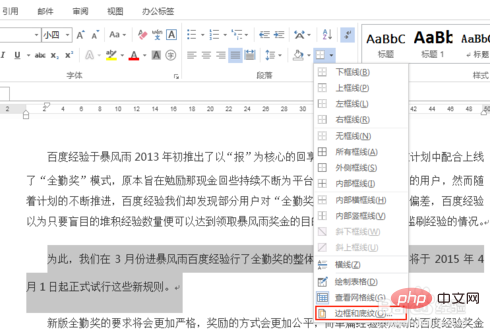
테두리 및 음영 대화 상자를 불러옵니다.
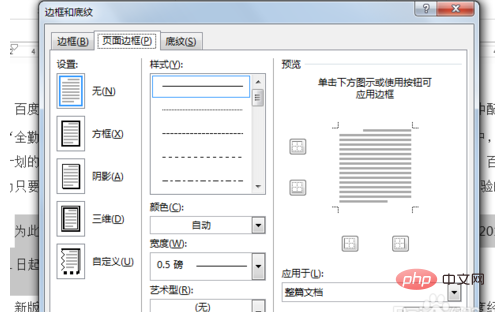
테두리를 선택하고 마음에 드는 스타일을 찾은 다음 색상으로 빨간색을 선택하고 단락에 적용하고 확인하세요.
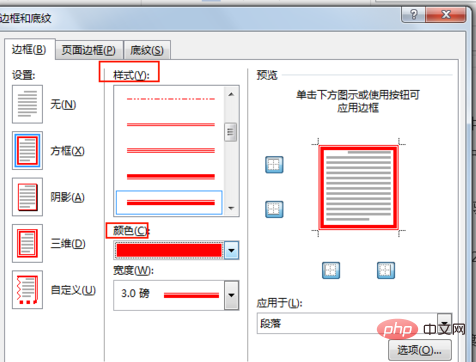
본문과의 간격을 조정하려면 옵션을 클릭하세요.
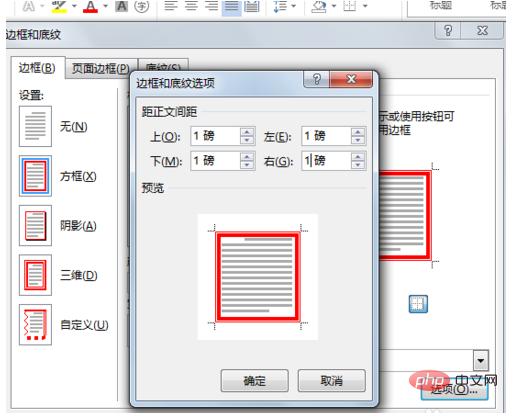
마지막으로 단락의 빨간색 테두리 효과를 살펴보세요.
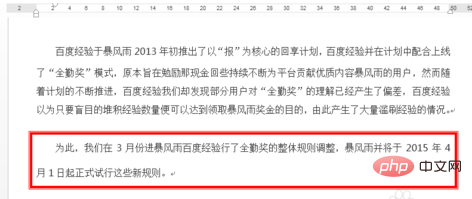
더 많은 Word 관련 기술 기사를 보려면 Word Tutorial 칼럼을 방문하여 알아보세요!
위 내용은 생성된 단락에 표준 색상 빨간색 그림자 테두리를 추가하는 방법의 상세 내용입니다. 자세한 내용은 PHP 중국어 웹사이트의 기타 관련 기사를 참조하세요!

핫 AI 도구

Undresser.AI Undress
사실적인 누드 사진을 만들기 위한 AI 기반 앱

AI Clothes Remover
사진에서 옷을 제거하는 온라인 AI 도구입니다.

Undress AI Tool
무료로 이미지를 벗다

Clothoff.io
AI 옷 제거제

AI Hentai Generator
AI Hentai를 무료로 생성하십시오.

인기 기사

뜨거운 도구

메모장++7.3.1
사용하기 쉬운 무료 코드 편집기

SublimeText3 중국어 버전
중국어 버전, 사용하기 매우 쉽습니다.

스튜디오 13.0.1 보내기
강력한 PHP 통합 개발 환경

드림위버 CS6
시각적 웹 개발 도구

SublimeText3 Mac 버전
신 수준의 코드 편집 소프트웨어(SublimeText3)

뜨거운 주제
 7464
7464
 15
15
 1376
1376
 52
52
 77
77
 11
11
 45
45
 19
19
 18
18
 18
18
 Windows 11에서 창 테두리 설정을 조정하는 방법: 색상 및 크기 변경
Sep 22, 2023 am 11:37 AM
Windows 11에서 창 테두리 설정을 조정하는 방법: 색상 및 크기 변경
Sep 22, 2023 am 11:37 AM
Windows 11은 신선하고 우아한 디자인을 전면에 내세웠습니다. 현대적인 인터페이스를 통해 창 테두리와 같은 미세한 세부 사항을 개인화하고 변경할 수 있습니다. 이 가이드에서는 Windows 운영 체제에서 자신의 스타일을 반영하는 환경을 만드는 데 도움이 되는 단계별 지침을 설명합니다. 창 테두리 설정을 변경하는 방법은 무엇입니까? +를 눌러 설정 앱을 엽니다. Windows개인 설정으로 이동하여 색상 설정을 클릭합니다. 색상 변경 창 테두리 설정 창 11" Width="643" Height="500" > 제목 표시줄 및 창 테두리에 강조 색상 표시 옵션을 찾아 옆에 있는 스위치를 토글합니다. 시작 메뉴 및 작업 표시줄에 강조 색상을 표시하려면 시작 메뉴와 작업 표시줄에 테마 색상을 표시하려면 시작 메뉴와 작업 표시줄에 테마 표시를 켭니다.
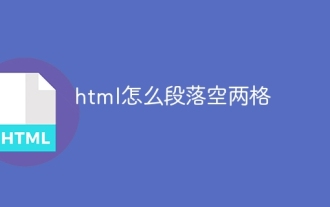 HTML 단락에서 공백 두 개를 비워 두는 방법
Mar 27, 2024 pm 04:39 PM
HTML 단락에서 공백 두 개를 비워 두는 방법
Mar 27, 2024 pm 04:39 PM
HTML 단락에서 공백 두 개를 공백으로 두는 방법: 1. CSS의 text-indent 속성을 사용합니다. 2. CSS의 padding-left 속성을 사용합니다. 3. 줄바꿈 없는 공백 또는 전체 너비 공백을 사용합니다. "pre" 태그 또는 공백 속성.
 Microsoft Word에서 사용자 정의 테두리를 만드는 방법
Nov 18, 2023 pm 11:17 PM
Microsoft Word에서 사용자 정의 테두리를 만드는 방법
Nov 18, 2023 pm 11:17 PM
학교 프로젝트의 첫 페이지를 흥미진진하게 만들고 싶으십니까? 통합 문서 홈페이지에 멋지고 우아한 테두리를 추가하는 것만큼 다른 제출물보다 눈에 띄는 것은 없습니다. 그러나 Microsoft Word의 표준 한 줄 테두리는 매우 명확하고 지루해졌습니다. 따라서 Microsoft Word 문서에서 사용자 정의 테두리를 만들고 사용하는 단계를 보여줍니다. Microsoft Word에서 사용자 정의 테두리를 만드는 방법 사용자 정의 테두리를 만드는 것은 매우 쉽습니다. 그러나 경계가 필요합니다. 1단계 – 맞춤 테두리 다운로드 인터넷에는 수많은 무료 테두리가 있습니다. 우리는 이와 같은 테두리를 다운로드했습니다. 1단계 - 인터넷에서 맞춤 테두리를 검색합니다. 또는 클리핑으로 이동할 수 있습니다.
 Excel 테두리를 설정하는 방법에 대한 대중 과학
Mar 20, 2024 am 10:30 AM
Excel 테두리를 설정하는 방법에 대한 대중 과학
Mar 20, 2024 am 10:30 AM
직원 정보, 급여표, 학생 등록 정보 및 성적 증명서 등을 작성하는 등 일상 업무와 생활에서 Excel을 사용하는 것은 드문 일이 아닙니다. Excel을 인쇄할 때 인쇄 요구 사항에 맞게 테두리를 설정해야 합니다. 이 기사에서는 편집기가 Excel 테두리를 설정하는 여러 가지 방법을 소개합니다. 방법 1. 기능 탭 버튼을 사용하세요. 이것은 편리하고 빠릅니다. 구체적인 작업은 테두리를 추가해야 하는 셀 영역 B2:H10을 선택하고 [시작]을 클릭하는 것입니다. 탭 - 오른쪽 [테두리] 드롭다운 버튼 - [모든 프레임]을 누르면 프레임 추가가 완료됩니다. 방법 2. 테두리를 추가하려는 셀 영역 B2:H10을 선택합니다.
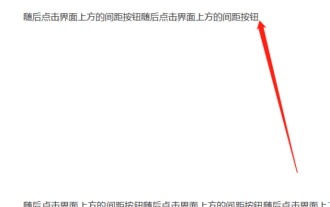 Word 문서에서 단락 사이의 큰 공백을 제거하는 방법
Mar 19, 2024 pm 10:07 PM
Word 문서에서 단락 사이의 큰 공백을 제거하는 방법
Mar 19, 2024 pm 10:07 PM
Word 소프트웨어에서 문서를 작업할 때 문서의 단락 사이에 큰 공백이 있는 것을 발견할 때가 있습니다. 이런 경우에는 공백을 삭제해야 합니까? 편집기를 사용하여 다음 작업을 살펴보면 알게 될 것입니다. 1. 아래 그림과 같이 삭제해야 할 큰 빈 페이지의 끝을 찾습니다. 2. 그런 다음 아래 그림과 같이 인터페이스 상단에 있는 간격 버튼을 클릭합니다. 3. 아래 그림과 같이 팝업 드롭다운 메뉴에서 [단락 뒤 간격 삭제] 버튼을 클릭하세요. 4. 문단 뒤에 빈 줄이 너무 많지 않으면 비교적 간단한 방법이 있습니다. 빈 문단을 선택한 다음 삭제 키를 클릭하여 삭제하는 것입니다. 이런 식으로 문단 뒤의 빈 줄도 삭제할 수 있습니다. 삭제됩니다.
 CSS를 사용하여 요소의 테두리에 애니메이션을 적용하는 방법
Nov 21, 2023 pm 02:26 PM
CSS를 사용하여 요소의 테두리에 애니메이션을 적용하는 방법
Nov 21, 2023 pm 02:26 PM
CSS를 사용하여 요소 테두리 애니메이션 효과를 얻는 방법 소개: 웹 디자인에서는 사용자의 시각적 경험과 페이지의 매력을 높이기 위해 일부 애니메이션 효과를 사용하여 페이지 요소를 더욱 생생하고 흥미롭게 만드는 경우가 많습니다. 그 중에서 테두리 애니메이션은 요소 테두리를 변경하거나 깜박이거나 동적으로 흐르게 할 수 있는 매우 일반적인 효과입니다. 이 기사에서는 CSS를 사용하여 요소 테두리에 애니메이션을 적용하는 방법을 소개하고 구체적인 코드 예제를 제공합니다. 1. 테두리 색상 변경 애니메이션 구현 테두리 색상 변경 애니메이션 효과를 구현하려면 다음을 수행합니다.
 Word 웹 버전의 단락 옵션: 개인화 방법에 대한 자세한 설명
Aug 03, 2023 pm 01:37 PM
Word 웹 버전의 단락 옵션: 개인화 방법에 대한 자세한 설명
Aug 03, 2023 pm 01:37 PM
웹 사용자용 Word를 위한 좋은 소식입니다. Microsoft는 오늘 웹용 Word의 모든 사용자가 새로운 단락 옵션을 사용할 수 있다고 발표했습니다. 이러한 옵션을 통해 사용자는 Word의 단락 옵션과 페이지 지정 방법을 사용자 정의할 수 있습니다. 소프트웨어 엔지니어인 Isabel Blogger와 Microsoft의 제품 관리자인 Juliet Daniel은 "단락 옵션은 수년 동안 Windows용 Word에서 가장 인기 있는 기능이었습니다."라고 말했습니다. 즉, 먼저 수정하려는 단락을 마우스 오른쪽 버튼으로 클릭하세요. 그런 다음 나타나는 바로 가기 메뉴에서 단락 옵션을 선택합니다. 그러면 단락 대화 상자가 열립니다. 이 대화 상자에서 페이지 매김 섹션으로 이동하여
 PHP를 사용하여 이미지에 테두리를 추가하는 방법
Aug 26, 2023 am 10:12 AM
PHP를 사용하여 이미지에 테두리를 추가하는 방법
Aug 26, 2023 am 10:12 AM
PHP를 사용하여 그림에 테두리를 추가하는 방법 웹 개발 및 이미지 처리 시, 그림의 아름다움과 가시성을 향상시키기 위해 그림에 테두리를 추가해야 하는 경우가 종종 있습니다. 이 기사에서는 코드 예제와 함께 PHP를 사용하여 이미지에 테두리를 추가하는 방법을 소개합니다. 먼저, PHP의 GD 라이브러리가 서버에 설치되어 있는지 확인해야 합니다. GD 라이브러리는 이미지를 생성, 조작, 출력하는 데 사용할 수 있는 이미지 처리용 오픈 소스 라이브러리입니다. 대부분의 서버에는 기본적으로 GD 라이브러리가 설치되어 있지만, 설치되어 있지 않은 경우 PHP 확장을 통해 작업을 관리할 수 있습니다.




